Als uw Outlook eruitziet zoals de afbeelding hieronder, gebruikt u de light-versie van Outlook. Dit betekent dat u een oude browser gebruikt die niet compatibel is met de nieuwe Outlook.com en Webversie van Outlook of met Outlook Web App. Werk uw browser bij naar de nieuwste versie voor de beste ervaring.
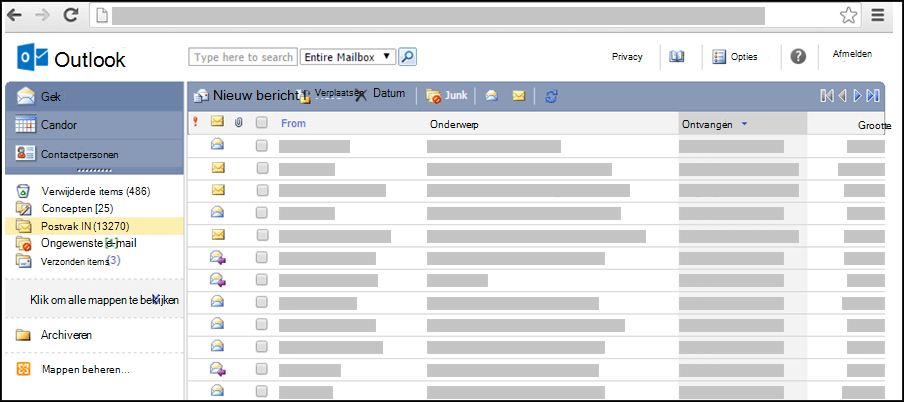
Voor informatie over welke browsers de nieuwe Outlook.com en Webversie van Outlook ondersteunen, zie Welke browsers werken met Office Online.
Voor informatie over welke browsers ondersteuning bieden voor Outlook Web App, zie Ondersteunde browsers voor Outlook Web App.
Een bijlage openen in de oorspronkelijke opmaak
In de light-versie van Outlook kunt u Openen als webpagina of Openen in browser gebruiken om verschillende algemene typen bijlagen als webpagina's te converteren en te openen.
Als u een bijlage in de oorspronkelijke indeling wilt openen, klikt u op de koppeling bovenaan de webversie van de bijlagen.
Sla een bijlage op die u als webpagina hebt geopend
-
Als u een bijlage in de oorspronkelijke indeling wilt opslaan, klikt u met de rechtermuisknop op de titel van de bijlage boven aan de webpagina en selecteert u Doel opslaan als.
-
Geef op waar u de bijlage wilt opslaan.
-
Klik op Opslaan.
Druk een bijlage af die u als webpagina hebt geopend
Als u een bijlage wilt afdrukken die u als webpagina hebt geopend, klikt u met de rechtermuisknop op de titel van de bijlage boven aan de webpagina en selecteert u Doel afdrukken.
Wat moet ik nog meer weten?
U kunt de volgende typen bijlagen openen als webpagina:
-
: .doc en .docx
-
: .xls en .xlsx
-
: .ppt en .pptx
-
Adobe Acrobat: .pdf
Wat als ik meer informatie wil?
Zie Meer informatie over de light-versie van Outlook voor meer informatie over de light-versie van Outlook, zoals hoe u terug kunt gaan naar de normale versie of wat de functies en beperkingen zijn.










